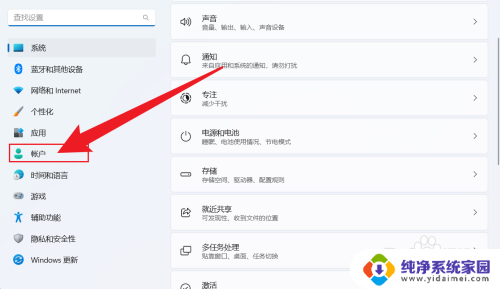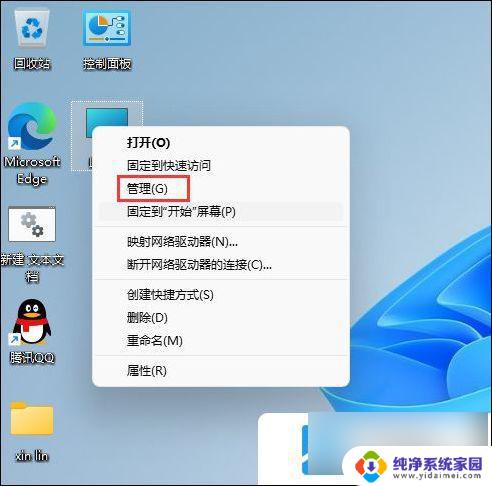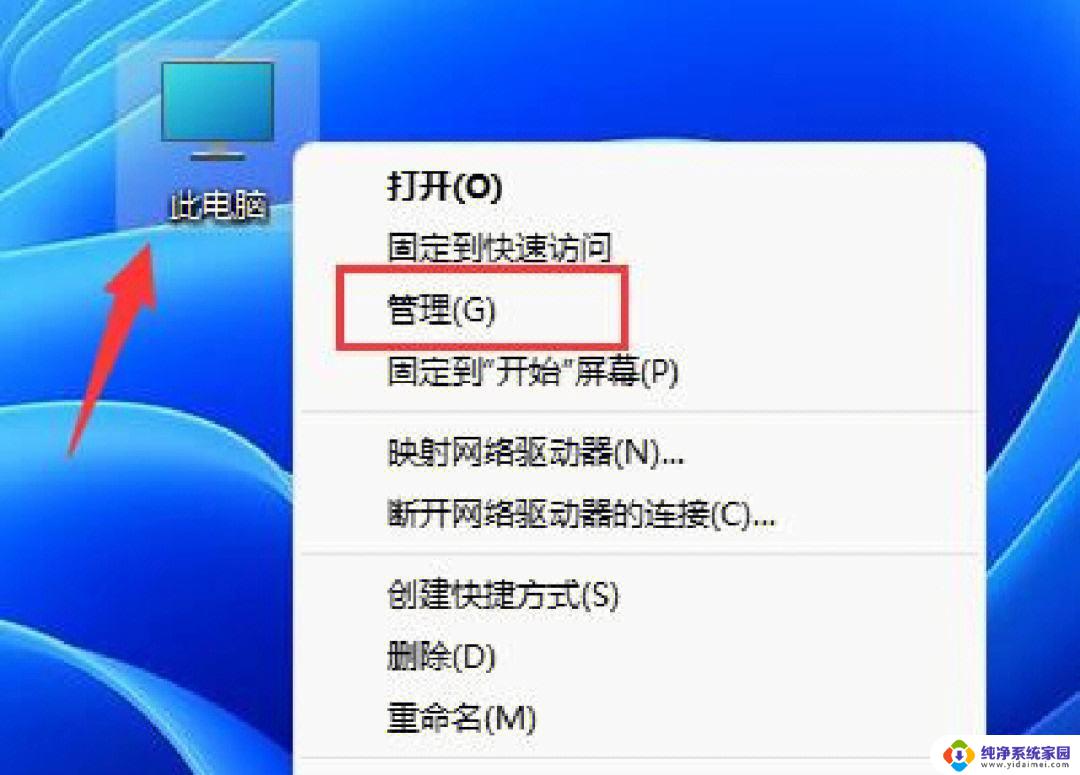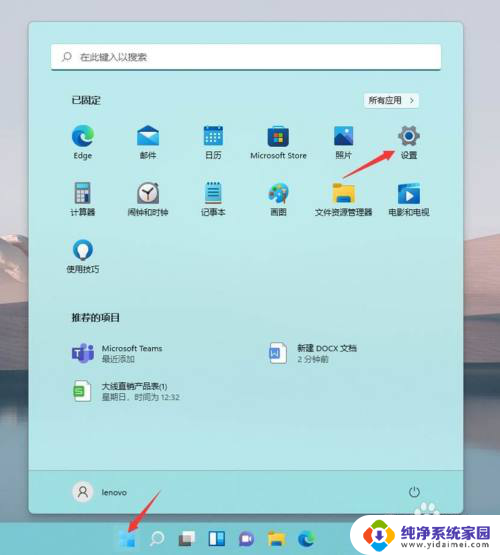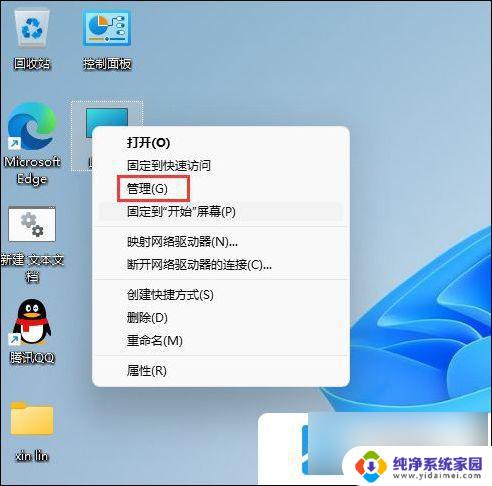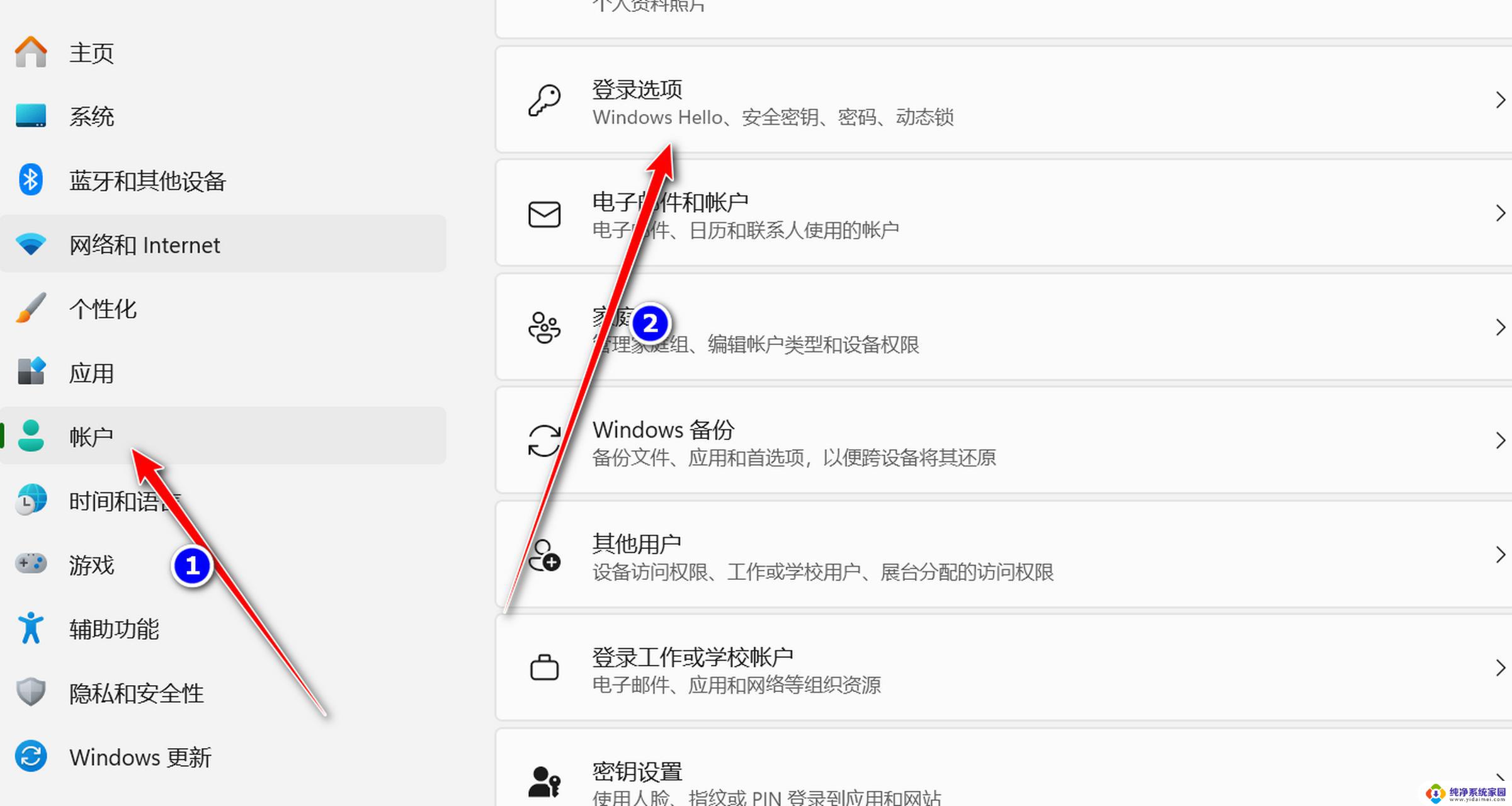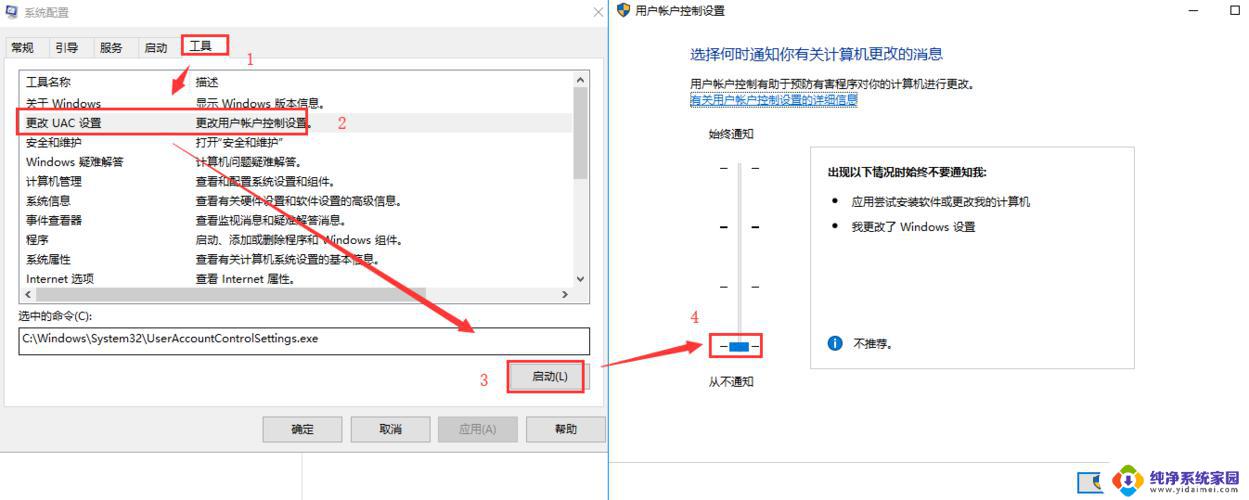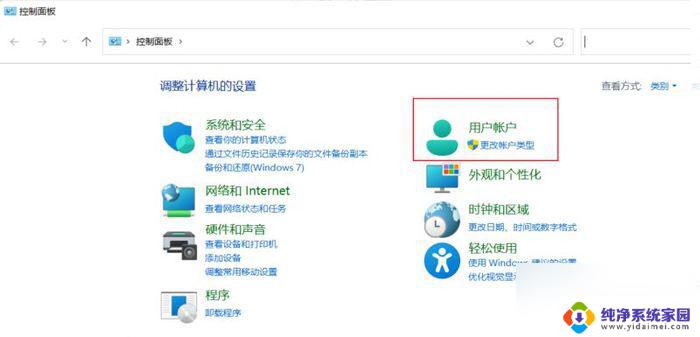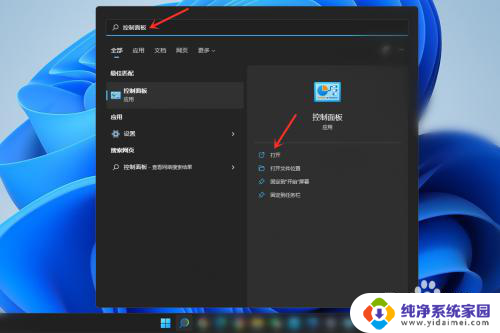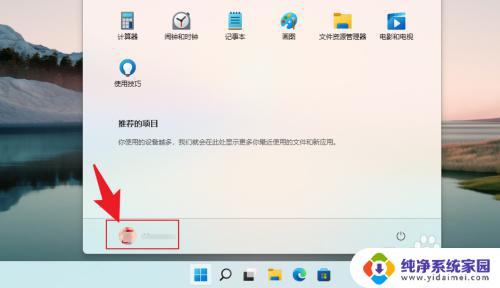win11改成本地账户 Win11如何将微软账户改成本地账户步骤详解
更新时间:2024-02-15 16:47:43作者:yang
Win11作为微软最新的操作系统,在许多方面都带来了全新的体验和功能,对于一些用户来说,使用微软账户登录可能并不是最理想的选择。幸运的是Win11提供了将微软账户改成本地账户的选项,让用户可以更加自由地管理自己的操作系统。接下来我们将详细介绍Win11如何将微软账户改成本地账户的步骤,帮助您轻松实现个性化的操作系统设置。
Win11将微软账户改成本地账户的方法
1、首先点开底部“windows徽标”。
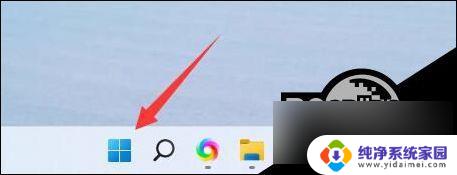
2、接着在上面找到并打开“设置”。
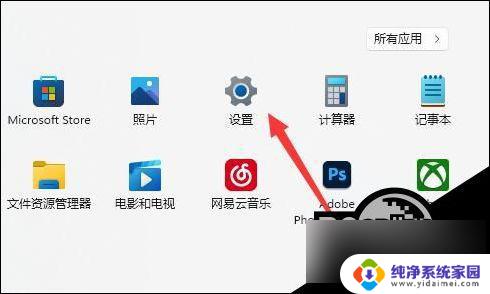
3、然后进入左边栏的“账户”。
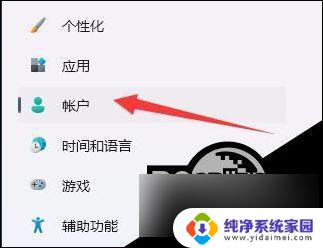
4、随后打开右边的“账户信息”。
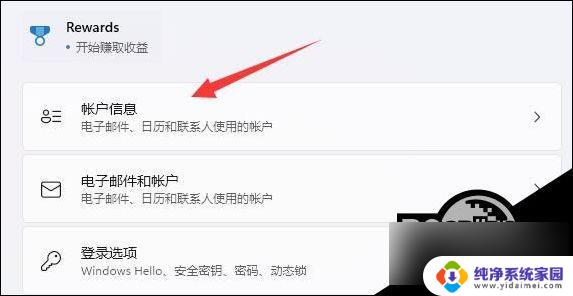
5、打开后,在账户设置里选择“使用本地账户登录”。(如果没有验证过需要先验证)

6、最后使用本地账户的账号密码登录即可。
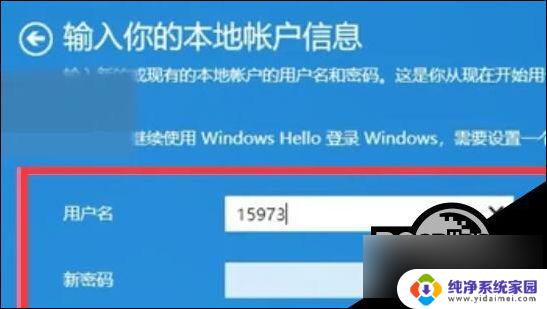
以上就是将Win11转换为本地帐户的步骤,如果你遇到了同样的情况,请参考我的方法进行处理,希望对大家有所帮助。